BELKIN CARTE RESEAU SANS FIL G+ MIMO, CARTE RÉSEAU SANS FIL G+ MIMO POUR ORDINATEUR PORTABLE User Manual
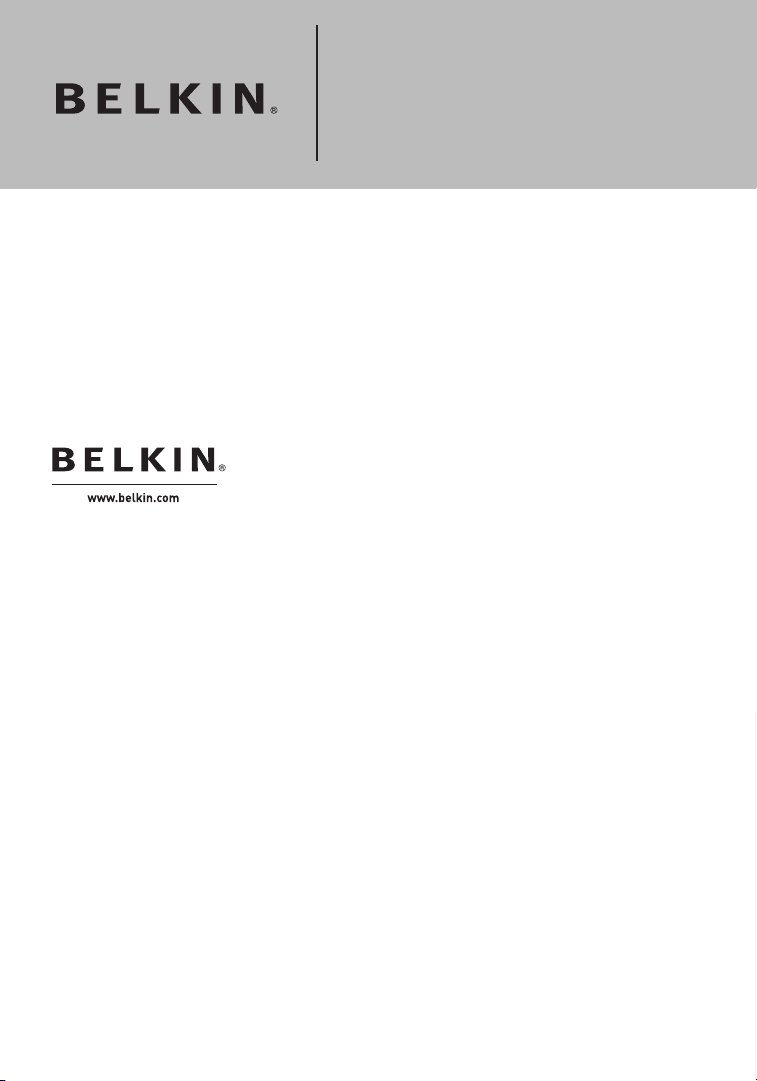
Carte Réseau Sans
Assistance technique Belkin
États-Unis : 877-736-5771
310-898-1100 poste
2263
Europe : 00 800 223 55 460
Australie : 1800 235 546
Nouvelle-Zélande : 0800 235 546
Singapore : 800 616 1790
Belkin Corporation
501 West Walnut Street
Los Angeles, CA 90220, États-Unis
310-898-1100
310-898-1111 Fax
Fil G+ MIMO
pour
ordinateur portable
Belkin Ltd.
7 Bowen Crescent, West Gosford
NSW 2250, Australie
+61 (0) 2 4372 8600
+61 (0) 2 4372 8603 Fax
Belkin B.V.
Boeing Avenue 333
1119 PH Schiphol-Rijk, Pays-Bas
+31 (0) 20 654 7300
+31 (0) 20 654 7349 Fax
Belkin Ltd.
Express Business Park, Shipton Way
Rushden, NN10 6GL, Royaume-Uni
+44 (0) 1933 35 2000
+44 (0) 1933 31 2000 Fax
© 2006 Belkin Corporation. Tous droits réservés. Toutes les raisons commerciales sont des marques
déposées de leurs fabricants respectifs. 54g est une marque de commerce de Broadcom Corporation
aux États-Unis et dans d’autres pays. La marque WI-FI est une marque déposée de la Wi-Fi Alliance.
Le logo « WI-FI CERTIFIED » est une marque d’homologation de la Wi-Fi Alliance.
P74882-fr
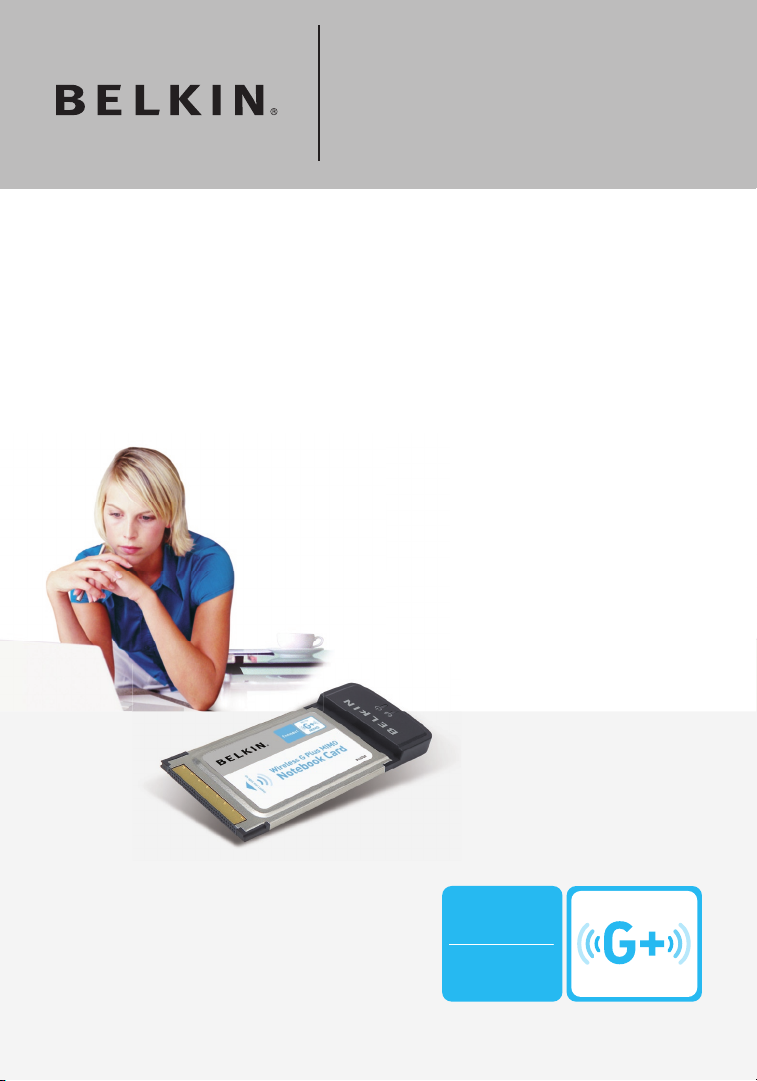
�
�
Manuel de
l’utilisateur
F5D9010fr
Reliez votre ordinateur portable à un réseau
sans fil
Carte Réseau Sans
Fil G+ MIMO
pour
ordinateur portable
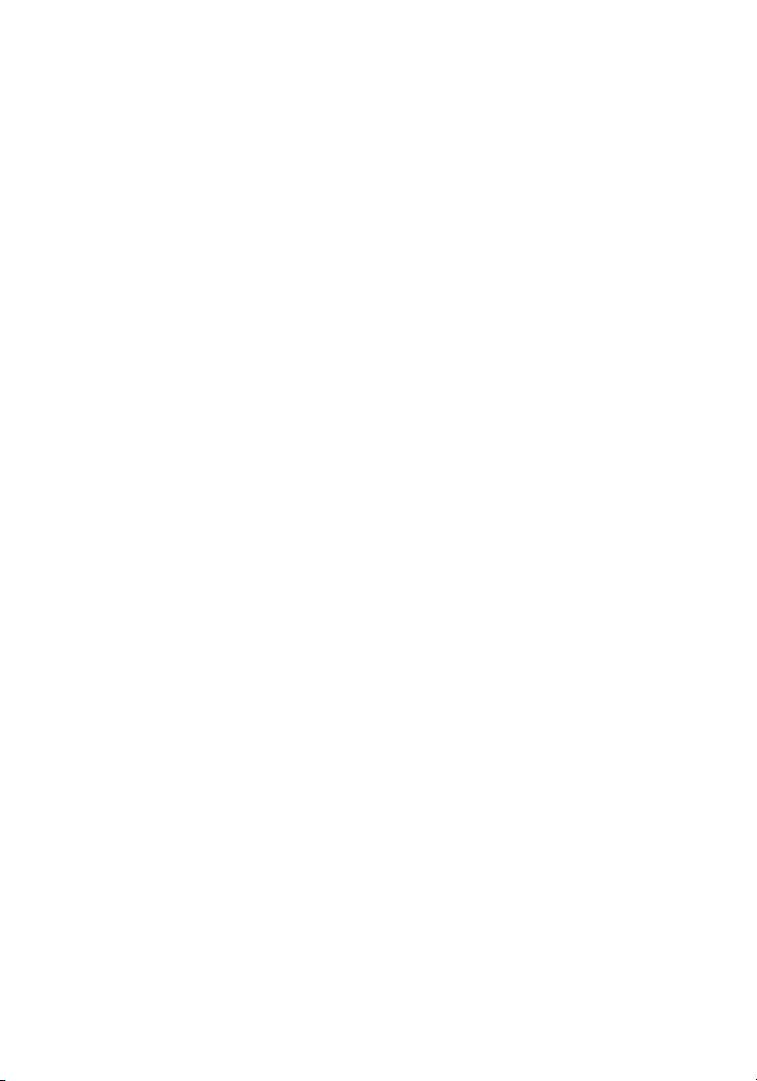
Table des matières
1 Introduction ...................................................................................... 1
Avantages d’un réseau domestique .....................................................
Avantages d’un réseau sans fil ............................................................
Choix de l’emplacement de votre dispositif réseau sans fil
pour une performance maximale ........................................................
2 Présentation .....................................................................................
Caractéristiques du produit .................................................................
Applications et avantages ...................................................................
Caractéristiques techniques du produit ..............................................
Configuration requise .........................................................................
Contenu de l’emballage .....................................................................
3 Installation et configuration de la carte ...........................................
Étape 1 : Installez .................................................................................
Étape 2: Insérez ......................................................................................
Étape 3 : Configurez .......................................................................... 11
4 Utilitaire réseau Belkin ................................................................... 12
Accès à l’Utilitaire réseau sans fil à partir de la barre des tâches
Windows .............................................................................................
État du réseau .................................................................................... 13
Réseaux disponibles .......................................................................... 13
État du réseau et astuces ..................................................................14
Création de Profils réseau sans fil ...................................................15
Protection de votre réseau Wi-Fi ..................................................... 15
Configuration des paramètres de sécurité de votre Carte ............... 19
5 Dépannage ......................................................................................
6 Information .....................................................................................
1
1
2
5
5
6
6
7
7
8
8
9
12
25
34
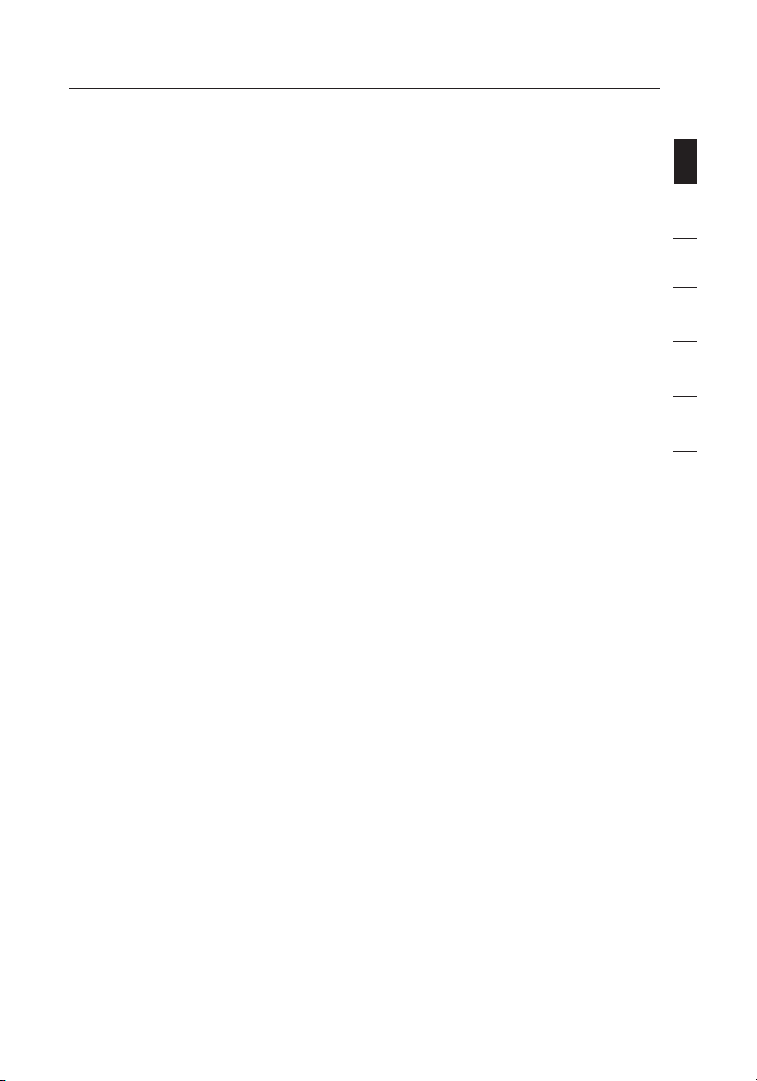
Introduction
Merci d’avoir choisi la Carte Réseau Sans Fil G + MIMO pour ordinateur
portable de Belkin (la carte). Vous pouvez désormais profiter de cette nouvelle
technologie en permettant à vos ordinateurs domestiques ou d’entreprise de
se connecter en réseau sans fil. Cette carte vous permet de connecter un
ordinateur portable à votre réseau. Lisez attentivement l’ensemble de ce manuel,
en insistant sur la section intitulée « Choix de l’emplacement de votre dispositif
réseau sans fil pour une performance maximale ».
Avantages d’un réseau domestique
Votre réseau domestique Belkin vous permettra de :
• Partager une connexion Internet à haut débit avec tous les ordinateurs de
votre domicile
• Partagez des ressources, telles que des fichiers et des disques durs, avec
tous les ordinateurs de votre domicile
• Partager une imprimante avec toute la famille
• Partager des documents, des fichiers de musique et vidéo, ainsi que des
photos numériques
• Stocker, récupérer et copier des fichiers d’un ordinateur à un autre
• Simultanément jouer à des jeux en ligne, consulter une messagerie
électronique et discuter
sect ion
1
2
3
4
5
6
Les avantages d’un réseau sans fil
• La Mobilité – nul besoin de confiner votre ordinateur à une seule pièce.
Vous pourrez maintenant travailler sur un ordinateur de bureau ou portable,
partout dans la zone couverte par votre réseau sans fil
• Installation simple– l’Assistant Installation facile de Belkin vous facilite la
vie.
•
Polyvalence : accédez à des imprimantes, des ordinateurs ou d’autres
périphériques réseau où que vous soyez dans votre domicile.
• Possibilité d’expansion – l’étendue de la gamme de produits de mise
en réseau offerte par Belkin vous permet d’étendre votre réseau afin d’y
inclure des périphériques tels que des imprimantes ou des consoles de jeu
• Aucun câblage nécessaire : plus besoin de perdre du temps et de l’argent
à réinstaller le câblage Ethernet chez vous ou au bureau.
• Reconnaissance de l’industrie : choisissez parmi une vaste gamme de
produits réseau captables de communiquer entre eux.
1
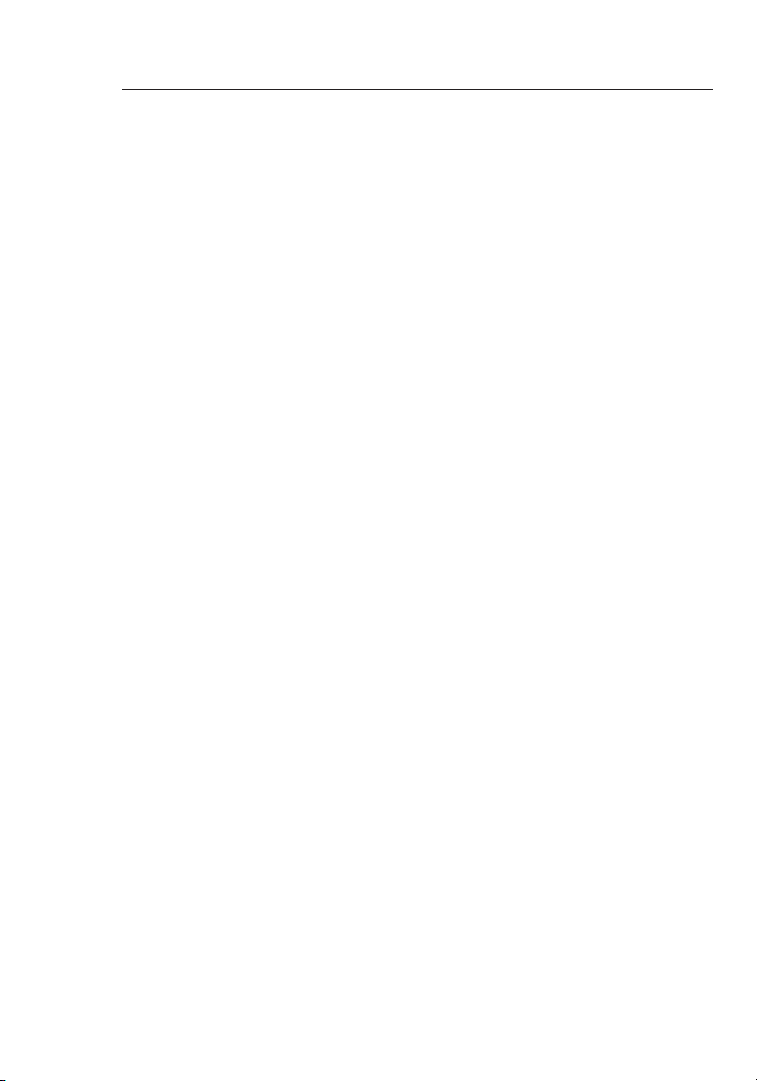
Introduction
32
Choix de l’emplacement de votre dispositif réseau sans fil pour une
performance maximale
Plus votre ordinateur se rapproche de votre Routeur sans fil (ou votre Point
d’Accès), plus votre connexion sans fil gagne en force. De façon générale,
la portée de votre réseau sans fil à l’intérieur s’étend de 30 à 60 mètres.
À l’opposé, plus vos périphériques sans fil reliés à votre Routeur ou votre
Point d’Accès sont éloignés de ceux-ci, moins grande est la performance
de votre connexion sans fil. Il se peut que vous vous en rendiez compte ou
pas. Si vous éloignez encore plus votre Routeur (ou votre Point d’Accès),
il est possible que la vitesse de votre connexion diminue. Les appareils
électroménagers, les obstacles et les murs peuvent bloquer les signaux radio
de votre réseau sans fil et en diminuer la force.
Dans le but de vérifier si la performance de votre réseau est liée à la portée
ou à la présence d’obstacles, déplacez votre ordinateur afin qu’il soit dans
un rayon de 2 à 5 mètres du routeur (ou du point d’accès). Si les problèmes
persistent même dans une zone de couverture restreinte, veuillez contacter
l’assistance technique de Belkin.
Remarque : Alors que certains des objets énumérés ci-dessous peuvent
affecter la performance de votre réseau, ils n’empêcheront pas son
fonctionnement. Si vous croyez que votre réseau sans fil ne fonctionne pas à
pleine capacité, ces solutions peuvent vous aider.
1. Choix de l’emplacement de votre routeur sans fil ou de votre
point d’accès
Placez votre routeur réseau sans fil (ou point d’accès), le centre nerveux
de votre réseau sans fil, aussi près que possible du centre de la zone de
couverture désirée.
Afin d’assurer une zone de couverture optimale pour vos « clients réseau »
(soit les ordinateurs dotés d’une carte réseau pour ordinateur de bureau ou
portable ou d’un adaptateur USB de Belkin) :
• Assurez-vous que les antennes de votre routeur sans fil (ou de votre
point d’accès) sont parallèles et disposées à la verticale (en pointant
vers le plafond). Si votre Routeur (ou votre Point d’Accès) est posé à
la verticale, essayez autant que possible de disposer les antennes de
façon à ce qu’elles pointent vers le haut.
• Dans des habitations à plusieurs étages, placez le routeur (ou le point
d’accès) à l’étage le plus central de votre domicile. Ceci peut signifier
que devrez placer le routeur sans fil (ou le point d’accès) à un étage
supérieur.
• Évitez de placer le routeur (ou le point d’accès) près d’un téléphone
sans fil 2,4 GHz.
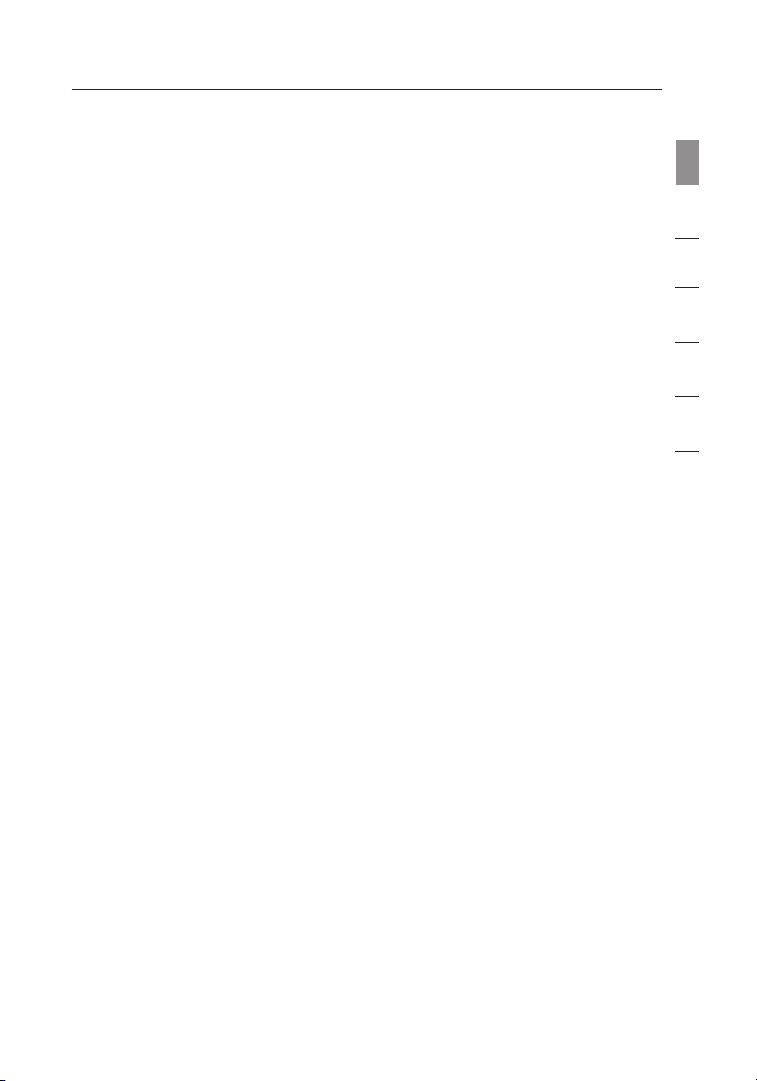
3
Introduction
2. Évitez les obstacles et les interférences.
Évitez de placer le routeur ou le point d’accès près d’un appareil émettant
du « bruit » radio, comme un four à micro-ondes. Exemples d’objets risquant
d’empêcher la communication sans fil :
• Réfrigérateurs
• Lave-linge et/ou sèche-linge
• Armoires métalliques
• Grands aquariums
• Fenêtre métallique avec teinture anti-UV
sect ion
1
2
3
4
5
Si le signal de votre réseau semble faible à certains endroits, assurez-vous
qu’aucun de ces objets ne peut lui faire obstruction (entre les ordinateurs et le
routeur ou le point d’accès).
3. Téléphones sans fil
Si la performance de votre réseau est toujours affectée malgré les solutions susmentionnées, et si vous possédez un téléphone sans fil :
• Éloignez votre téléphone sans fil du routeur sans fil (ou du point
d’accès) ainsi que de vos ordinateurs sans fil.
• Débranchez et retirez la batterie de tout téléphone sans fil
fonctionnant sur la bande de 2.4 GHz. (Consultez la documentation
accompagnant votre téléphone à cet effet.) Si ces gestes semblent
résoudre le problème, c’est que votre téléphone interfère avec les
signaux du réseau sans fil.
• Si votre téléphone prend en charge le choix du canal, modifiez le
canal de votre téléphone en choisissant le canal le plus éloigné
possible de celui de votre réseau sans fil. Par exemple, choisissez le
canal 1 pour votre téléphone et modifiez le canal de votre routeur sans
fil (ou de votre point d’accès) en choisissant le canal 11 (le choix du
canal dépend de votre région). Reportez-vous au mode d’emploi de
votre téléphone pour obtenir les instructions détaillées.
• Si nécessaire, vous pouvez également faire l’acquisition d’un
téléphone sans fil de 900 MHz ou de 5 GHz.
4. Choisissez le canal le plus « paisible » pour votre réseau sans fil
Dans des environnements domiciliaires ou d’entreprise rapprochés, tels que les
appartements et les immeubles à bureaux, il se peut qu’un autre réseau sans fil
3
6
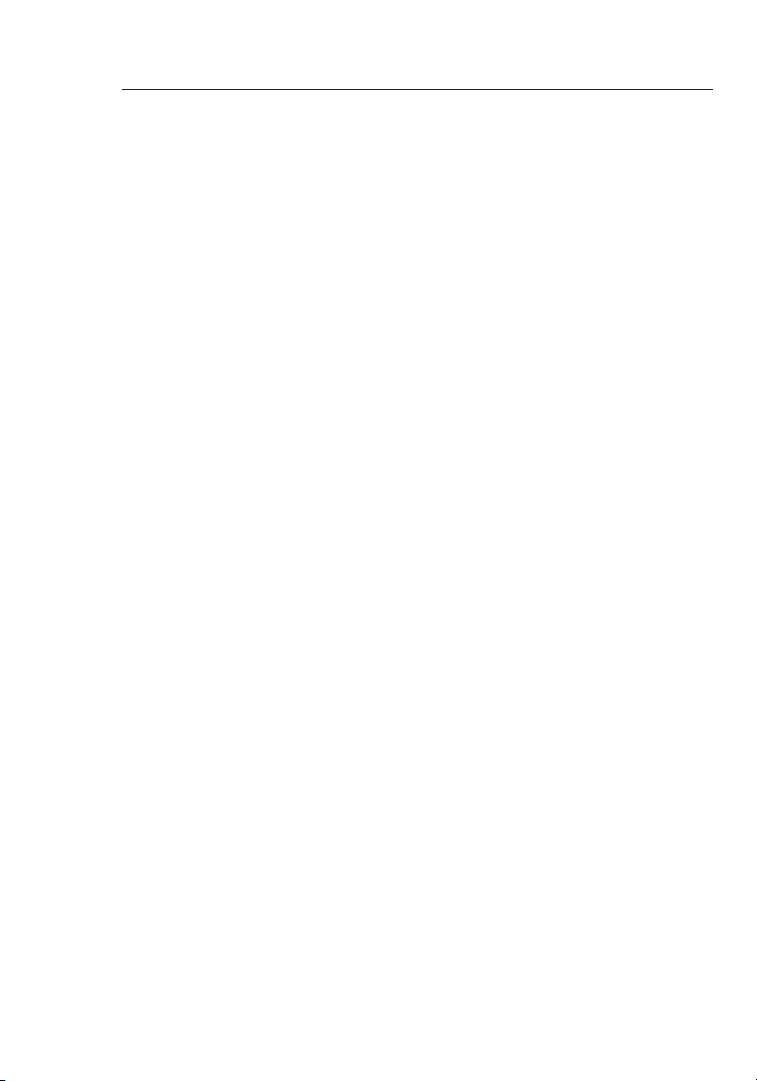
Introduction
Introduction
interfère et entre en conflit avec votre réseau. Grâce à la fonction d’analyse
du site de l’Utilitaire réseau sans fil Belkin, vous pourrez localiser d’autres
réseaux sans fil et faire passer votre routeur sans fil (ou point d’accès) et
vos ordinateurs à un canal aussi loin que possible du canal utilisé par ces
réseaux.
Essayez plusieurs canaux parmi ceux disponibles afin de déterminer la
connexion la plus claire et éviter les interférences de la part de téléphones
sans fil ou d’autres dispositifs sans fil se trouvant dans votre voisinage.
Pour les dispositifs de réseau sans fil d’une marque différente, utilisez
la fonction d’analyse de site détaillée et consultez les informations
concernant les canaux qui se trouvent dans ce manuel.
5. Connexions sécurisées, VPN et AOL
Une connexion sécurisée est une connexion qui requiert un nom d’utilisateur
et un mot de passe et qui est utilisée là où la sécurité revêt une grande
importance. Parmi les connexions sécurisées :
• Les connexions de type Virtual Private Network (VPN - réseau
privé virtuel) souvent utilisées pour accéder à distance à un réseau
d’entreprise.
• Le programme « Bring your own access » d’America Online (AOL) qui
vous permet d’utiliser AOL via une connexion à haut débit (ADSL ou
câble) offerte par un autre fournisseur d’accès à Internet.
• La plupart des banques en ligne.
• Plusieurs sites commerciaux qui requièrent un nom d’utilisateur et un
mot de passe afin d’accéder à un compte.
Les connexions sécurisées peuvent être interrompues par les paramètres
de gestion de l’énergie de votre ordinateur (lorsqu’il est en état de veille). La
solution la plus simple pour éviter cette situation est simplement de vous
reconnecter en lançant le logiciel de VPN ou d’AOL, ou en vous reconnectant
au site web sécurisé.
Une autre solution consiste à modifier les paramètres de gestion de
l’énergie
peut ne pas être appropriée pour les ordinateurs portables. Pour modifier
les paramètres de gestion de l’énergie de Windows, reportez-vous aux
Options d’alimentation du Panneau de configuration.
Si les difficultés liées aux connexions sécurisées, au VPN et à AOL
persistent, veuillez reprendre les étapes 1 à 4 ci-dessus afin de vous assurer
d’avoir essayé les solutions proposées.
afin qu’il ne soit plus mis en veille. Toutefois, cette solution
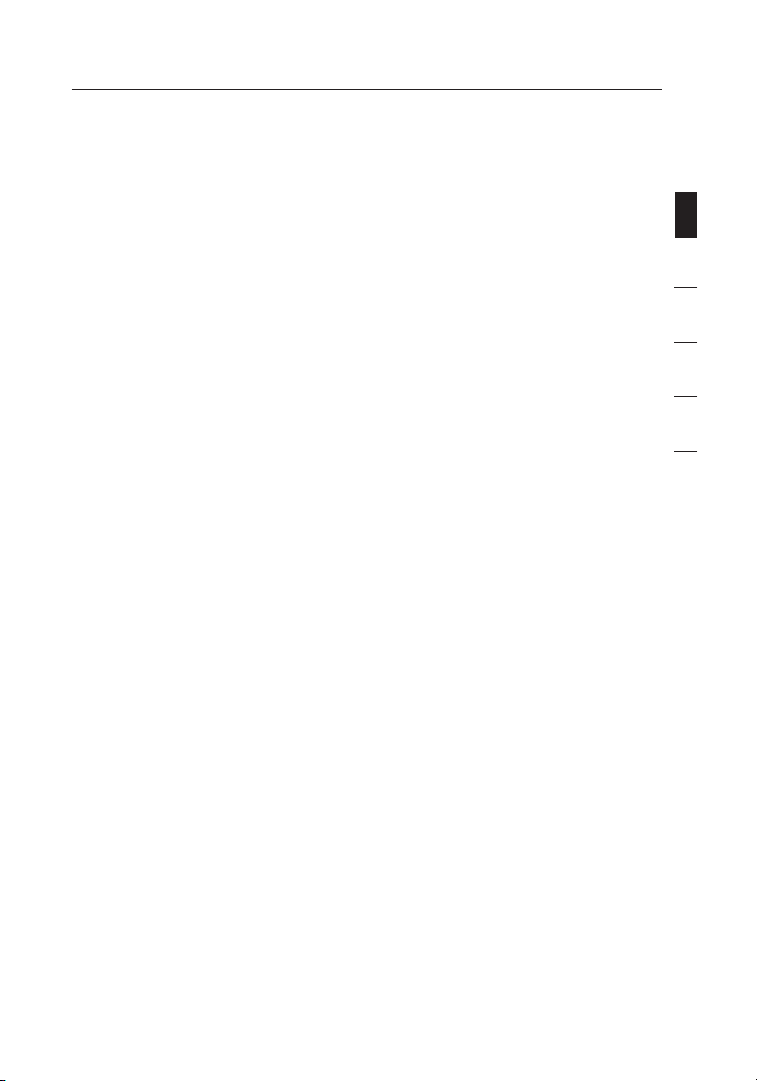
Présentation
Ces solutions devraient vous permettre d’obtenir une zone de couverture
maximale avec votre routeur sans fil. Si vous devez étendre votre zone
de couverture, nous vous suggérons le Point d’accès/Module d’extension de
Belkin.
Pour de plus amples informations à propos des produits réseau de Belkin,
visitez notre site Web à l’adresse www.belkin.com/networking ou appelez
l’assistance technique de Belkin.
Caractéristiques du produit
La carte est conforme à la norme IEEE 802.11g pour communiquer avec
d’autres périphériques sans fil compatibles 802.11g à 54 Mbps. La carte est
compatible avec tous les dispositifs 802.11g, ainsi qu’avec les dispositifs
802.11b à 11 Mbps. Les produits 802.11g fonctionnent sur la même bande
de fréquence de 2n4 GHz que les produits Wi-Fi
• Fonctionnement sur la bande ISM (Industrial, Science, Medical) 2,4
GHz
• Utilitaire réseau sans fil intégré et convivial
• Interface CardBus pour utilisation avec pratiquement tout
ordinateur portable
• Chiffrement WPA, WPA2, WEP 64 bits (Wired Equivalent Privacy) ou
128 bits.
• Accès sans fil aux ressources du réseau
• Prise en charge des modes réseau Infrastructure et Ad-Hoc (poste
à poste)
• Débit de données jusqu’à 54 Mbps (802.11g) ou 11 Mbps (802.11b)
• Facile à installer et à utiliser
• Témoins lumineux d’alimentation et de liaison réseau
®
802.11b.
1
sect ion
2
3
4
5
6
55
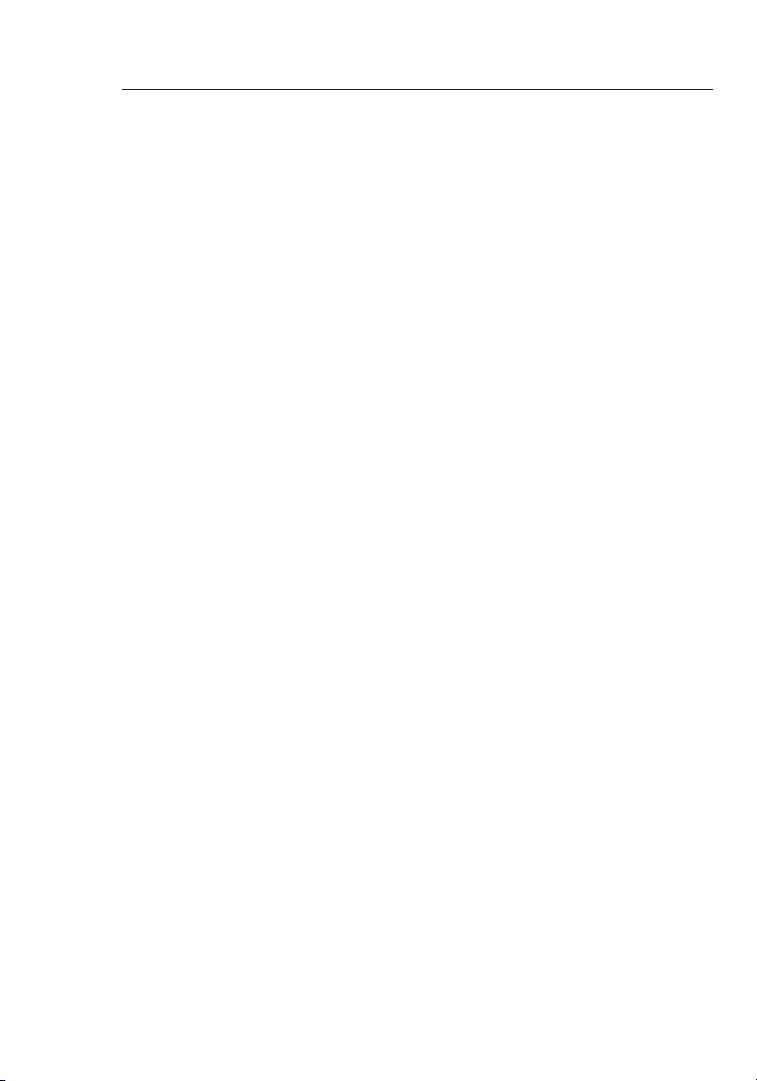
76
Présentation
Applications et avantages
• Possibilité de vous déplacer avec votre ordinateur portable, chez vous
ou au bureau
Permet la liberté de la mise en réseau, sans la gêne liée aux câbles
• Vitesse de connexion jusqu’à 54 Mbps
Connectivité haute-vitesse instantanée chez soi, au bureau, ou à un point
d’accès public, sans compromettre l’utilisation des produits 802.11b
existants.
• Compatible avec les produits 802.11b
Les solutions LAN sans fil 54g sont rétrocompatibles avec les produits Wi-
Fi (IEEE 802.11b) existants ainsi qu’avec d’autres produits arborant le logo
54g™.
• Environnements impropres au câblage
Permet de créer un réseau dans des bâtiments comportant des murs pleins
ou dans des zones ouvertes où le câblage est difficile à effectuer
• Environnements changeants
S’adapte facilement aux bureaux ou environnements souvent réorganisés ou
lorsque vous changez souvent de site
• LAN temporaires lors de projets ponctuels ou en cas d’activité accrue
Permet de créer un réseau temporaire lors d’une foire, d’une exposition ou
d’un chantier à court terme. Idéal pour les sociétés ayant besoin de postes
de travail supplémentaires en période d’activité accrue.
• Mise en réseau pour particuliers ou petites entreprises
Permet l’installation simple et rapide d’un petit réseau à usage privé ou pour
les petites entreprises
Caractéristiques techniques du produit
Interface hôte CardBus 32 bits
Consommation électrique 802.11b : <1.3w 802.11g : <1.2w
Température de fonctionnement de 0 à 60 °C
Température de stockage de -20 à 80 °C
Humidité Maximum 90% (sans condensation)
Portée de fonctionnement habituelle Jusqu’à to 304,8 m*
*La performance dépend de l’environnement du réseau.
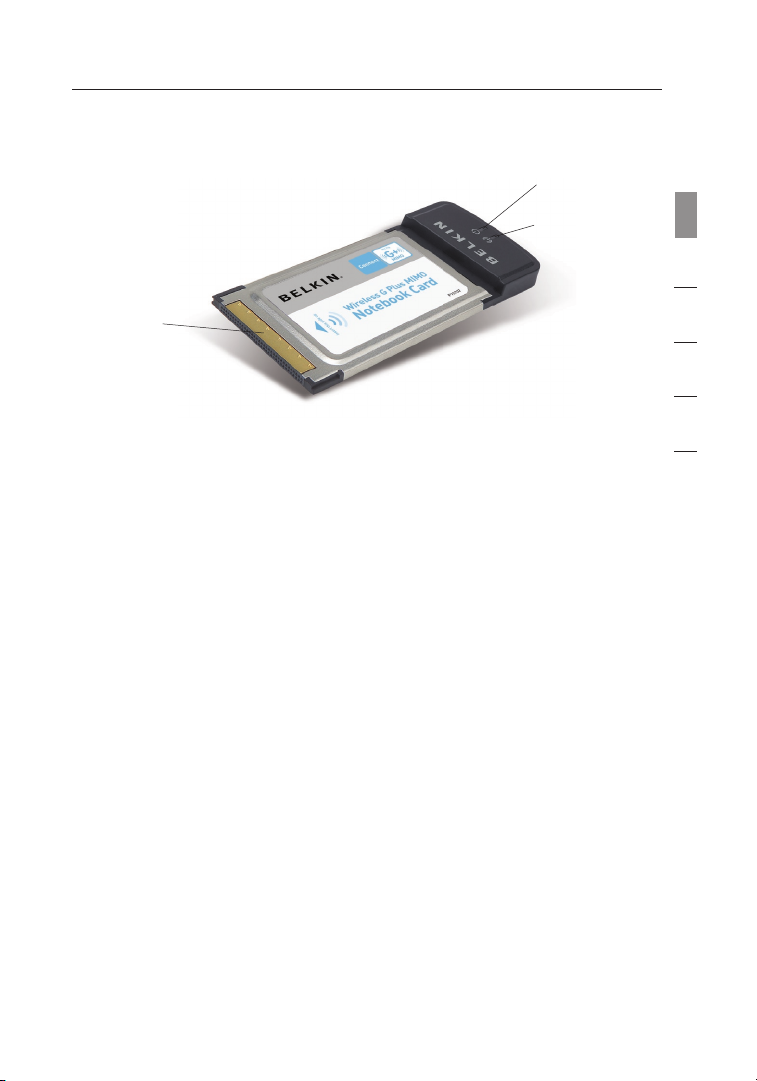
7
7
sect ion
1
2
3
4
5
6
Présentation
(a) Alimentation
Lorsque la carte est alimentée, ce voyant est allumé
(b) Témoin d’activité
Lorsque la carte est active, ce voyant est allumé
(c) Connecteur de la carte
Côté de la Carte qui s’insère dans l’emplacement CardBus de votre
ordinateur
Configuration requise
• Ordinateur portable compatible PC avec un emplacement CardBus libre
• Windows
®
2000 ou XP
Contenu de l’emballage
• Carte Réseau Sans Fil G+ MIMO pour ordinateur portable
• Guide d’installation rapide
• CD d’installation
• Manuel d’utilisation
(a)
(b)
(c)
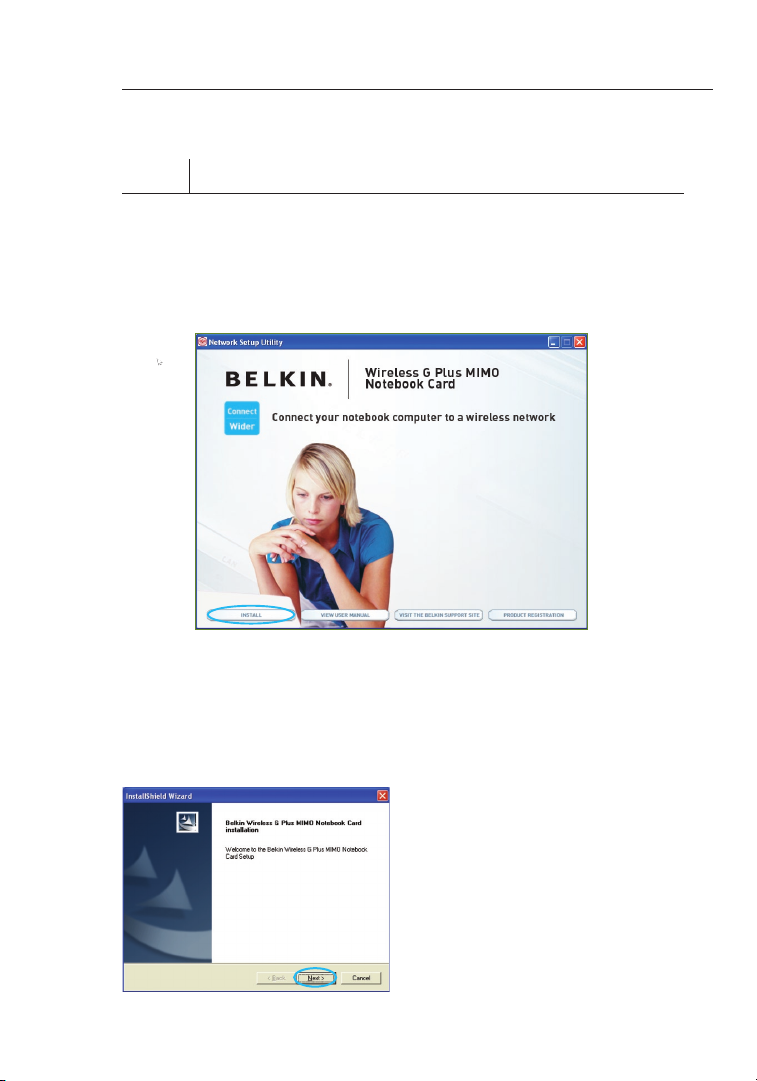
98
Installation et configuration de la carte
Etape 1 Installez
IMPORTANT :
Vous devez installer le logiciel avant d’insérer la carte.
1.1 Insérez le CD d’installation dans le lecteur de CD-ROM.
1.2 L’utilitaire d’installation de Belkin apparaît (Ceci peut prendre de 15
à 20 secondes). Cliquez sur « Install » (Installer) pour commencer
l’installation.
Remarque : Si l’écran de l’Utilitaire de surveillance du réseau sans fil
n’apparaît pas dans les 20 secondes, accédez à votre CD-ROM en doublecliquant sur l’icône « Poste de travail ». Ensuite, double-cliquez sur le lecteur
de CD-ROM contenant le CD d’installation. Double-cliquez fois sur le dossier
appelé « Fichiers », puis double-cliquez sur l’icône « setup.exe ».
1.3 Cliquez sur « Install
[Installer] » à partir du menu.
1.4 L’assistant InstallShield apparaît.
Cliquez sur « Next [Suivant] »
pour continuer.
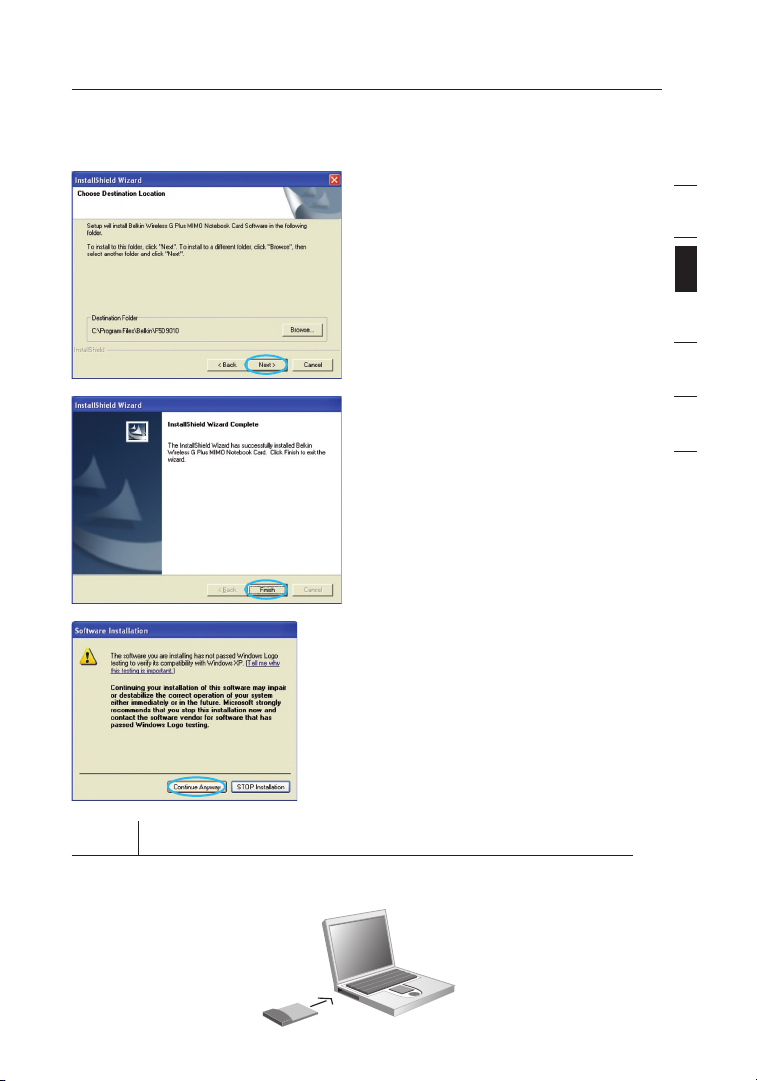
9
Installation et configuration de la carte
1.5 Le premier écran de progression
1.6 Lorsque le programme
1.7 Il se peut qu’un écran similaire
Etape 2 Insérez
Insertion de la carte dans l’ordinateur
d’une série vous indique où
vous en êtes dans le processus
d’installation. Cliquez sur « Next
[Suivant] ».
d’installation a terminé
l’installation, vous verrez l’écran
suivant. Cliquez sur « Finish
[Terminer] ».
à celui-ci apparaisse. Cela ne
signifie PAS que Windows a
rencontré un problème. Notre
logiciel a été entièrement testé
et est compatible avec cette
version de Windows. Cliquez sur
« Continue Anyway [Poursuivre] »
et suivez les instructions qui
apparaissent à l’écran.
1
2
sect ion
3
4
5
6
9
